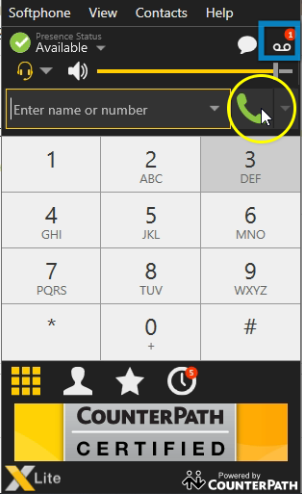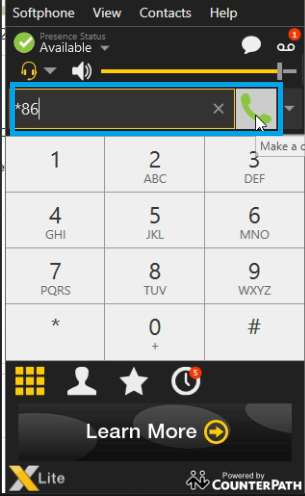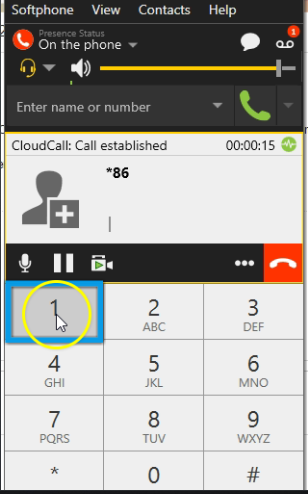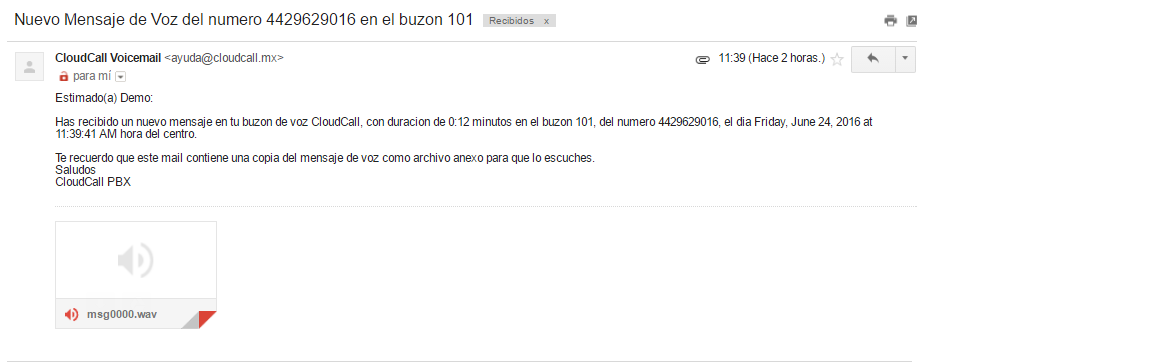IMPORTANTE: A partir del 21 de abril de 2020, Bria decidió descontinuar X-Lite y no funcionará más.
Si deseas un softphone gratuito utiliza Zoiper, checa nuestro tutorial.
Este artículo te puede ayudar para configurar Bria si tienes la opción de paga.
El buzón de voz de X-Lite es una de las grandes ventajas de tu servicio CloudCall. En este artículo te enseñaremos a configurar lo y cómo usarlo.
Vídeo Tutorial
Paso 1 – Accede a X-Lite
Abre tu programa de X-Lite
Paso 2- Marca *86
Ahora si tienes un buzón de voz podrás ver en el icono que se encuentra en la parte superior derecha un número.
Ahora para abrir tu buzón de voz marca *86.
Paso 3- Sigue las instrucciones y graba tu nombre
Ahora sonara una grabación de CloudCall graba tu nombre cuando te lo indique
Paso 4 – Sigue las instrucciones y graba el mensaje de no disponible
Continua siguiendo los pasos y graba el mensaje que quieras que escuchen las personas cuando no puedas atender su llamada.
Paso 5 – Graba el mensaje de ocupado
Ahora vas a tener que grabar el mensaje que quieres que las personas escuchen cuando no estés atendiendo otra llamada.
Paso 6 – Ingresa la nueva clave
Para acabar con la configuración ingresa tu numero de extensión.
Paso 7 – Escucha tu correo de voz
Para escuchar el correo de voz vas a tener que volver a marcar *86
Después va haber otra grabación, para escuchar tu menaje solo selecciona 1.
Aparte de poder escuchar tu correo de voz en X-Lite también lo puedes hacer mediante tu correo electrónico. Cada vez que tengas un buzón de voz, nosotros te notificaremos y te enviaremos la grabación del correo de voz a tu correo electrónico.